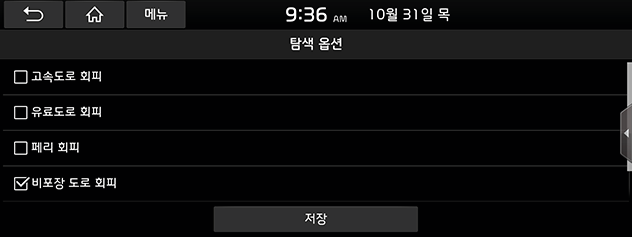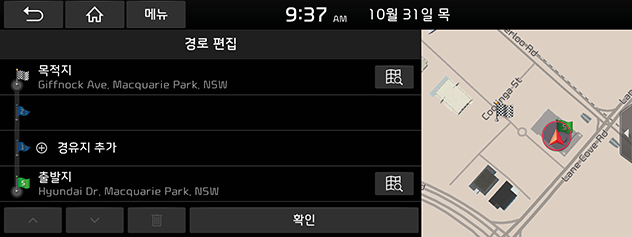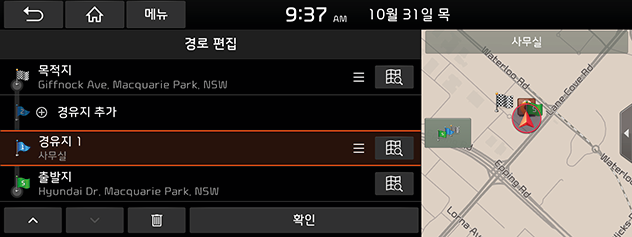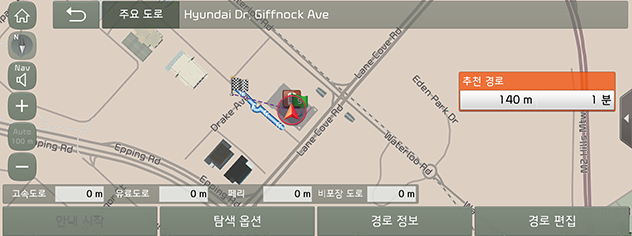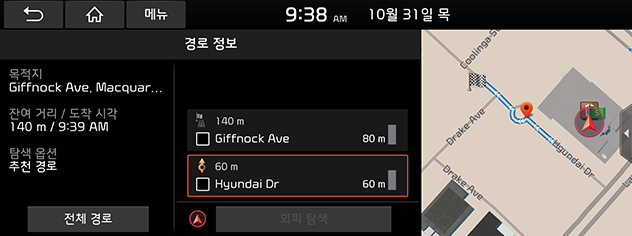경로 메뉴 사용하기
경로 중지/경로 재시작
경로가 활성화되어 있을 때 경로 안내를 중지하려면 지도 화면에서 [경로 중지]를 누르십시오.
경로가 비활성화되어 있을 때 경로 안내를 다시 시작하려면 지도 화면에서 [경로 재시작]을 누르십시오.
경로 취소
경로가 활성화되어 있을 때 경로 안내를 최소하려면 [NAV] > [경로 취소]를 누르십시오.
탐색 옵션
사용자의 필요에 따라 다양한 경로의 옵션을 수정할 수 있습니다.
- [NAV] > [탐색 옵션]을 누르십시오.
|
|
- 원하는 옵션을 설정하십시오.
- [고속도로 회피]: 고속도로를 최소화하거나 피하는 경로가 검색됩니다.
- [유료도로 회피]: 유료도로를 최소화하거나 피하는 경로가 검색됩니다.
- [페리 회피]: 페리의 사용을 피하는 경로가 검색됩니다.
- [비포장 도로 회피]: 비포장 도로의 사용을 피하는 경로가 검색됩니다.
- [터널 회피]: 터널을 최소화하거나 피하는 경로가 검색됩니다.
- [재탐색]을 누르십시오.
|
,참고 |
|
사용자가 설정한 옵션은 상황에 따라 지원되지 않을 수 있습니다. |
경로 편집
경로 편집은 현재의 경로를 편집하여 검색된 경로로 운행하게 해줍니다. 경유지를 추가/삭제/편집할 수 있으며, 순서를 변경할 수 있습니다.
경유지 추가하기
- [NAV] > [경로 편집]을 누르십시오.
|
|
- [경유지 추가]를 누르십시오.
- 목적지 검색 기능을 이용하여 경유지를 검색하십시오.
- [경유지 추가]를 누르십시오.
|
|
- 경유지를 추가하려면 단계 2~4번을 반복하십시오.
- [확인]을 누르십시오.
경로 순서 바꾸기
- [NAV] > [경로 편집]을 누르십시오.
- 목록에서 원하는 항목을 누르십시오.
- 원하는 위치로 끌어놓거나 [W/S]를 누르십시오.
- [확인]을 누르십시오.
경로 삭제하기
- [NAV] > [경로 편집]을 누르십시오.
- 목록에서 원하는 항목을 누르십시오.
- [
 ]를 누르십시오.
]를 누르십시오. - [확인] > [바로 안내 시작]을 누르십시오.
지도 정보 보기
- [NAV] > [경로 편집]을 누르십시오.
- 목록에서 원하는 항목을 누르십시오.
- [
 ]를 누르십시오.
]를 누르십시오.
전체 경로
현재 위치에서 목적지까지의 전체 경로를 확인할 수 있습니다.
- [NAV] > [전체 경로]를 누르십시오.
|
|
- 원하는 항목을 누르십시오.
- [바로 안내 시작]: 경로 안내를 시작합니다.
- [탐색 옵션]: 경로 옵션을 변경합니다.
- [경로 정보]: 경로 정보를 확인하고 선택한 도로를 회피하여 새로운 경로를 검색합니다.
- [경로 편집]: 현재의 경로를 편집합니다.
경로 정보
이 기능은 특정 도로를 제외하여 설정된 경로를 수정 및 재탐색하게 해줍니다.
이 기능은 교통 사정에 따라 특정 도로를 피할 수 있도록 해줍니다. 차량의 위치에서 목적지까지의 다른 경로를 산출할 수 있습니다.
- [NAV] > [경로 정보]를 누르십시오.
|
|
- [전체 경로]를 눌러 현재 위치와 목적지 사이의 전체 경로를 확인하십시오.
- 피하려는 도로를 누르십시오.
- [회피 탐색] > [예]를 누르십시오.
- [우회] > [바로 안내 시작]을 누르십시오.